现在的手机已经成为我们生活中不可或缺的工具,而其中的蓝牙功能更是让我们之间的通讯变得更加便捷,苹果手机作为市场上的热门产品,其蓝牙功能也备受关注。如何利用苹果手机的蓝牙功能来传输照片呢?今天我们就来探讨一下苹果蓝牙怎么传照片到另一个手机,以及iPhone怎么用蓝牙分享照片的方法。让我们一起来了解一下吧!
iPhone怎么用蓝牙分享照片
具体步骤:
1.第一步、打开方式
1、打开【设置】——【通用】
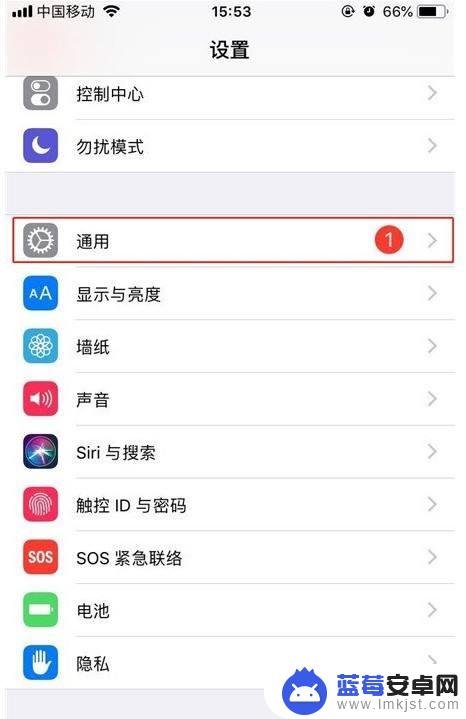
2、找到【隔空投送】,点击打开
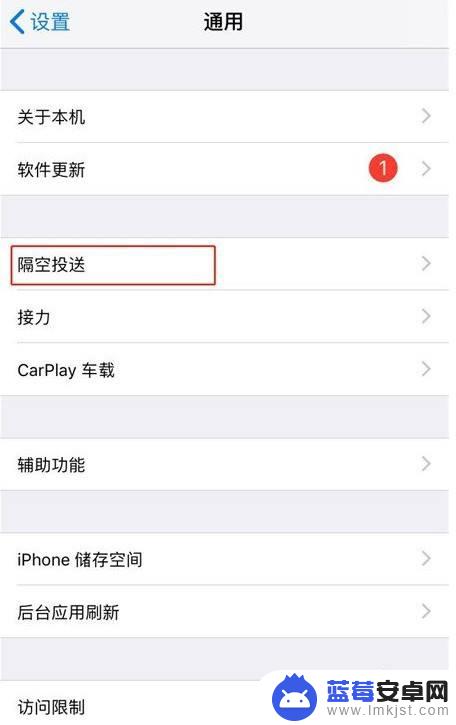
3、选择仅限联系人或者所有人(如果选择了“仅限联系人”,那么需要先添加对方为联系人,为了方便省事可以直接选择“所有人”。),即可打开。
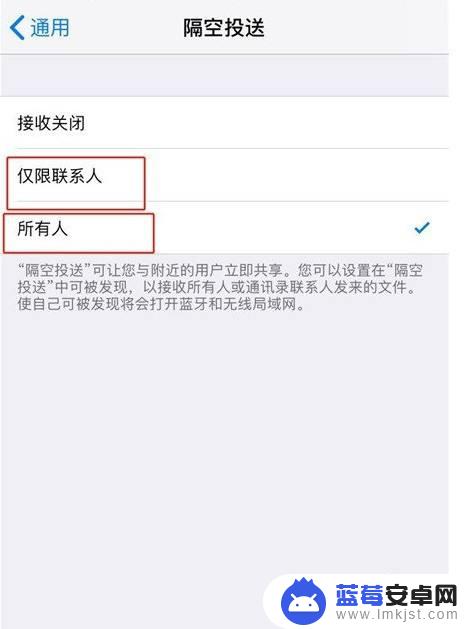
4.第二步、传输步骤
这里以传输照片为例,教大家如何使用airdrop。
1、打开【照片】,选择需要传输的图片
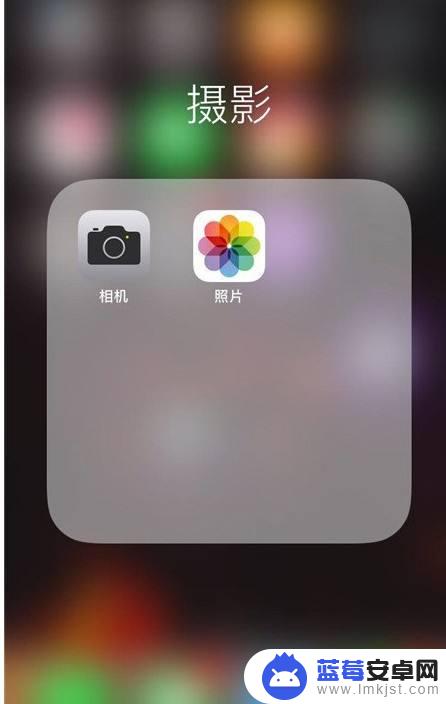
5.2、点击左下角的【分享】图标
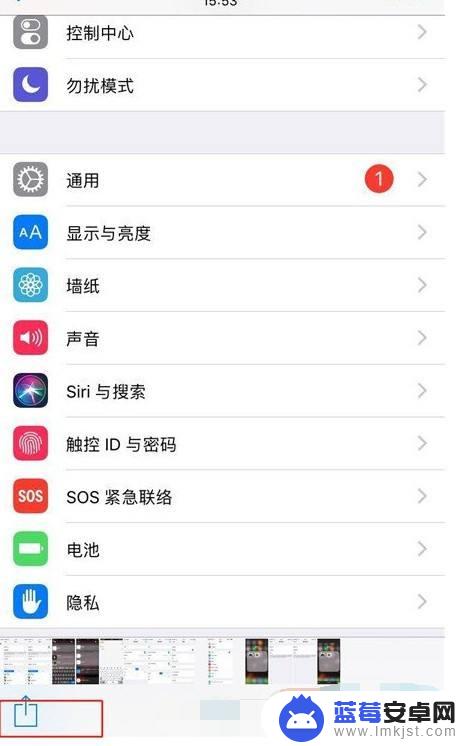
6.3、选择要进行传输的设备名称,点击即可。接下来对方手机就会收到相关提示,选择接受即可马上传输。
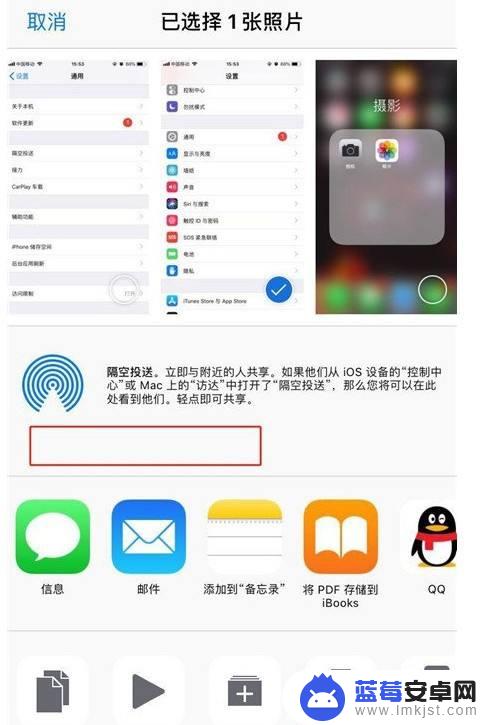
以上就是关于苹果蓝牙如何传照片到另一个手机的全部内容,如果您遇到相同情况,您可以按照以上方法解决。












